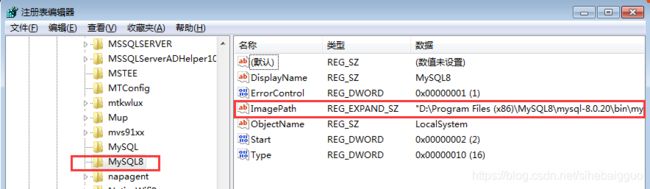win7下同时安装两个MySQL服务(MySQL 5.0和MySQL 8.0.20)
两个服务对应的版本号、服务名、端口号分别为:
MySQL 5.0,服务名称MySQL,端口号3306。
MySQL 8.0.20,服务名称MySQL8,端口号3307。
原本电脑上装有MySQL 5.0版本的数据库,服务名称是MySQL,端口号是3306。

下面介绍MySQL 8.0.20非安装版的服务安装
一. 下载
最新版本可以在点击 MySQL 下载

下载后解压:(解压在哪个盘都可以的)
我下载后是直接解压到了D:\Program Files (x86)\MySQL8\mysql-8.0.20,目录如下:
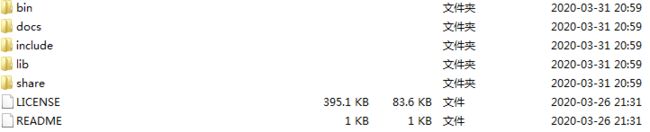
二. 配置 MySQL 的配置文件
打开刚刚解压的文件夹D:\Program Files (x86)\MySQL8\mysql-8.0.20 ,在该文件夹下创建 my.ini 配置文件,编辑 my.ini 配置以下基本信息:
[client]
# 设置mysql客户端默认字符集
default-character-set=utf8
[mysqld]
# 设置3307端口
port = 3307
# 设置mysql的安装目录
basedir=D:\\Program Files (x86)\\MySQL8\\mysql-8.0.20
# 设置 mysql数据库的数据的存放目录,MySQL 8+ 不需要以下配置,系统自己生成即可,否则有可能报错
# datadir=D:\\Program Files (x86)\\MySQL8\\mysql-8.0.20\\sqldata
# 允许最大连接数
max_connections=20
# 服务端使用的字符集默认为8比特编码的latin1字符集
character-set-server=utf8
# 创建新表时将使用的默认存储引擎
default-storage-engine=INNODB
注意,basedir这里要设置自己MySQL解压后的路径,不一定跟作者一样,不要写到bin目录,设置跟目录就可以。
要注意修改端口号和安装目录,这里我将端口号设置为3307,因为我MySQL 5.0的端口号是3306。

三. 安装 MySQL 服务
在bin目录下的空白处,按下Shift,鼠标右击选择“在此处打开命令窗口”。


看弹出的窗口是否有管理员字样,如果没有,请以以管理员身份运行cmd(win+R–输入cmd 找到cmd.exe 右键以管理员身份运行),进入D:\Program Files (x86)\MySQL8\mysql-8.0.20\bin 下。
1. 初始化数据库:
mysqld --initialize --console
2020-12-11T02:35:05.464644Z 5 [Note] [MY-010454] [Server] A temporary password is generated for root@localhost: qZOo!nihg5_U
qZOo!nihg5_U就是初始密码,后续登录需要用到,你也可以在登陆后修改密码。
2. 输入以下安装服务命令:
mysqld install mysql8
![]()
注意:这里需要指定服务名称,不指定的话默认是MySQL,会和5.0的服务名称冲突,我将服务名称指定为MySQL8。
以上两步完成后,安装目录下会多出一个data文件夹,系统服务列表中会多出一个MySQL8的服务。
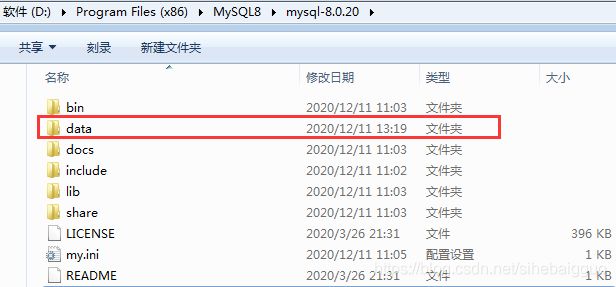
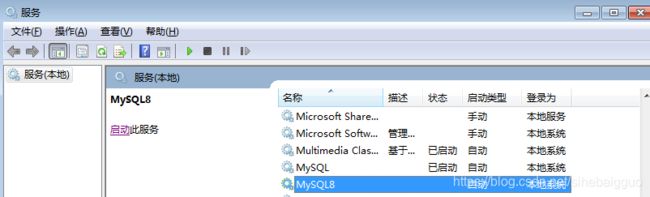
服务至此已安装成功,但先不要急着启动MySQL8的服务,还需修改注册表。
四. 修改MySQL8服务的注册表
在服务列表中右击MySQL8服务的“属性“,检查可执行文件的路径是否是你MySql 8.0.20安装的路径,我这里由于还安装了MySQL5.0,所以我在安装MySQL8.0.,2的时候,其可执行文件的路径变成了MySQL5.0的路径了,这时需要修改,怎么修改呢,当然需要从注册表去修改了,步骤如下:
1.打开注册表
运行(快捷键win+R)——输入“regedit” 打开注册表
HKEY_LOCAL_MACHINE\SYSTEM\CurrentControlSet\Services 就能找到MySQL8了
2.右键点击ImagePath更改数值数据(V)
修改MySQL8的ImagePath的数值数据(V)的内容:
"D:\Program Files (x86)\MySQL8\mysql-8.0.20\bin\mysqld" --defaults-file="D:\Program Files (x86)\MySQL8\mysql-8.0.20\my.ini" MySQL8
五. 启动MySQL8服务
执行命令:net start MySQL8 启动 MySQL8服务。

六. 登录MySQL8
当 MySQL8 服务已经运行时, 我们可以通过命令行工具登录到 MySQL8 数据库中, 首先打开命令提示符, 定位到MySQL8的bin目录下,输入以下格式的命名:
mysql -P3307 -uroot -p
回车后输入我们记下来的初始密码。
注意:这里登陆命令中要指定为MySQL8的服务端口号,否则将登陆失败。

七. 修改MySQL8密码
登陆成功后,输入修改密码命令:
ALTER user 'root'@'localhost' IDENTIFIED BY '123456';
八. 启动两个MySQL服务
MySQL8服务安装成功后,系统中就有两个不同版本的的MySQL服务了,把原来的MySQL 5.0的服务启动后,就可以同时使用两个MySQL服务。

以上步骤,本人亲测有效,欢迎来交流。